电脑鼠标箭头是我们在使用电脑时最常接触到的图标之一,然而,有时我们可能会遇到鼠标箭头丢失、卡顿或不响应的问题,这不仅会影响我们的工作效率,还会给我们的使用体验带来不便。本文将为大家介绍一些彻底修复电脑鼠标箭头问题的方法,帮助大家快速解决这一烦恼。
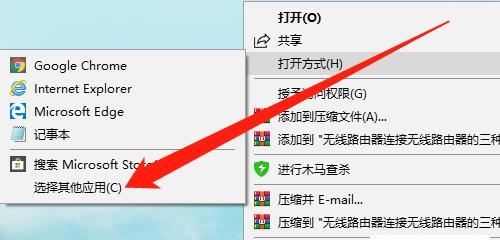
1.重启电脑:重启电脑是解决很多常见问题的最简单方法之一,有时电脑鼠标箭头问题只是暂时的故障,通过重启电脑可以恢复正常。
2.更换电脑鼠标:有时鼠标本身出现问题,如连接不稳定或损坏,这可能导致鼠标箭头不响应或丢失。尝试更换一台可靠的鼠标,看是否能解决问题。

3.检查鼠标连接:如果鼠标使用有线连接,检查鼠标连接是否松动或损坏,需要确保连接牢固。若是无线鼠标,检查电池是否正常工作,尝试重新连接。
4.更新鼠标驱动程序:过时的鼠标驱动程序可能导致鼠标箭头问题。打开设备管理器,找到鼠标设备,右键点击选择“更新驱动程序”,选择自动更新。
5.卸载并重新安装鼠标驱动程序:如果更新驱动程序仍然无效,尝试卸载鼠标驱动程序并重新安装。在设备管理器中找到鼠标设备,右键点击选择“卸载设备”,然后重新启动电脑。
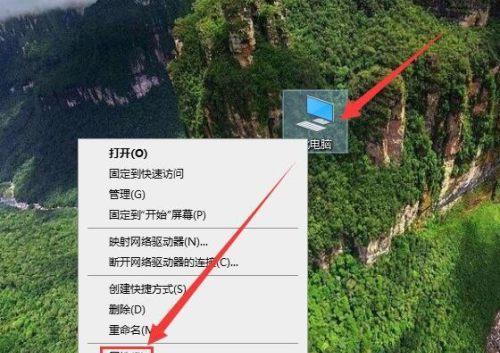
6.检查病毒或恶意软件:病毒或恶意软件可能会干扰电脑的正常运行,也包括鼠标箭头的表现。使用杀毒软件扫描电脑,清除任何威胁。
7.检查系统更新:确保操作系统以及安装的所有驱动程序都是最新版本。有时系统更新可以修复已知的问题,包括鼠标箭头问题。
8.修改鼠标设置:进入控制面板或系统设置中的鼠标选项,调整鼠标灵敏度、速度或其他相关设置,看是否能够解决问题。
9.检查硬件故障:如果上述方法都无效,有可能是硬件故障导致的问题。检查电脑的USB接口、线路或其他硬件部件,确保它们没有损坏或松动。
10.清理鼠标和鼠标垫:有时灰尘或污垢会影响鼠标的正常运行,使用棉签和酒精或专业鼠标清洁剂仔细清洁鼠标和鼠标垫。
11.检查其他外部设备:有时其他外部设备的冲突也会影响鼠标的表现。断开其他外部设备,如游戏手柄、扩展坞等,然后检查鼠标是否恢复正常。
12.重置鼠标设置:在控制面板或系统设置中找到鼠标选项,选择“重置”按钮,将鼠标设置恢复到默认值。
13.启用鼠标手势:一些电脑系统支持鼠标手势,启用这一功能可以通过手势来操作电脑,减少对鼠标箭头的依赖。
14.进行系统还原:如果电脑鼠标箭头问题是近期出现的,尝试进行系统还原,将电脑恢复到问题出现之前的状态。
15.寻求专业帮助:如果以上方法都无法解决问题,最好咨询专业技术人员或送修电脑,以便彻底修复电脑鼠标箭头问题。
电脑鼠标箭头问题可能会给我们的使用带来困扰,但通过本文介绍的方法,我们可以迅速解决这一问题。无论是简单的重启电脑还是深入的驱动程序更新,我们有很多选项来修复电脑鼠标箭头问题。在尝试这些方法之前,我们应该逐一检查,并找出问题的根源。如果问题依然存在,不妨请教专业人士的帮助,以确保电脑鼠标箭头问题得到彻底修复。




